主页 > 经验 >
win7下如何解除网速网速限制方法 如何解除电脑本身限制的网速
win7下如何解除网速网速限制方法 如何解除电脑本身限制的网速。我们在使用电脑的时候,经常需要对电脑进行一些设置。当我们在需要解除电脑网速限制的时候,我们应该怎么办呢?一起来看看吧。
在键盘上按“win+r”组合键,打开“运行”对话框。
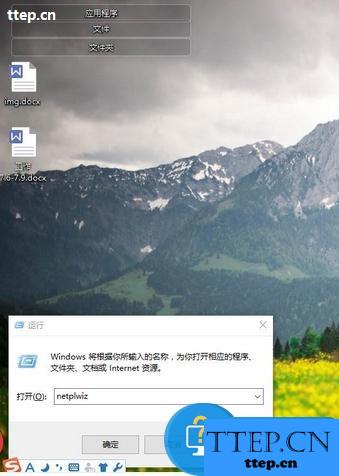
输入gpedit.msc,点击确定。
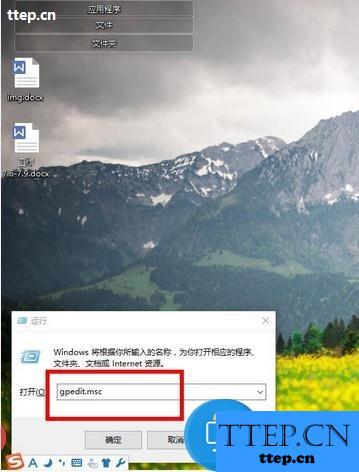
会弹出“本地组策略编辑器”,在左边菜单栏找到“QoS数据包计划程序”。
在“QoS数据包计划程序”里找到“限制可保留带宽”。
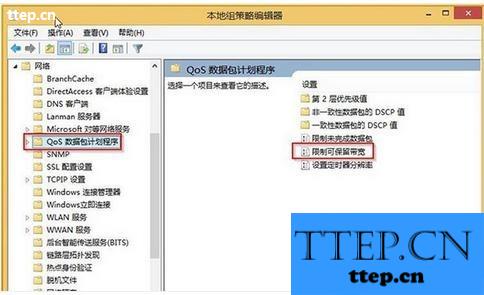
点击“已启用”,在“选项”里将“带宽限制”改成0即可。
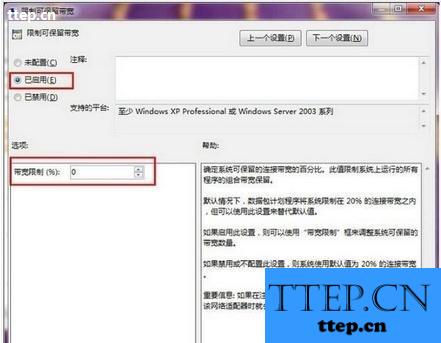
除了win10系统,其他系统也是一样的方法。开始菜单-运行-输入“gpedit.msc”-确定-计算机配置-管理模板-网络-qos数据包计划程序-限制保留宽带-属性-已启用-将带宽限制改为0%-确定即可。
对于我们在遇到了需要接触电脑网速限制的时候,我们就可以利用到上面给你们介绍的解决方法进行处理,希望能够对你们有所帮助。
在键盘上按“win+r”组合键,打开“运行”对话框。
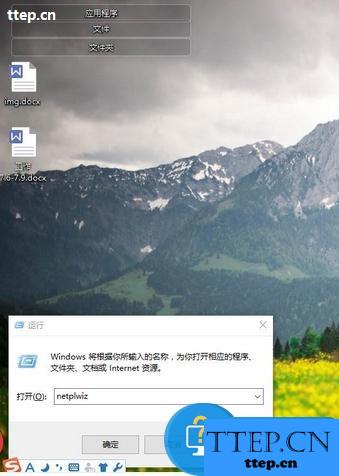
输入gpedit.msc,点击确定。
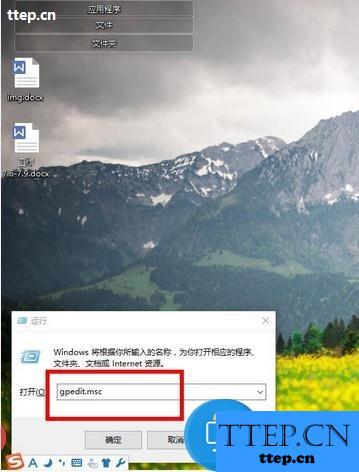
会弹出“本地组策略编辑器”,在左边菜单栏找到“QoS数据包计划程序”。
在“QoS数据包计划程序”里找到“限制可保留带宽”。
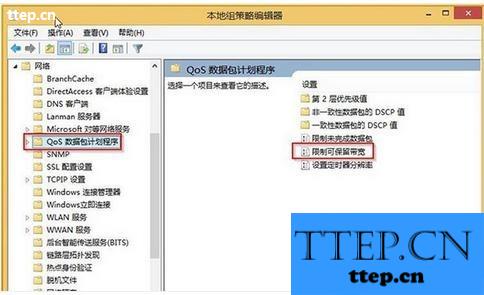
点击“已启用”,在“选项”里将“带宽限制”改成0即可。
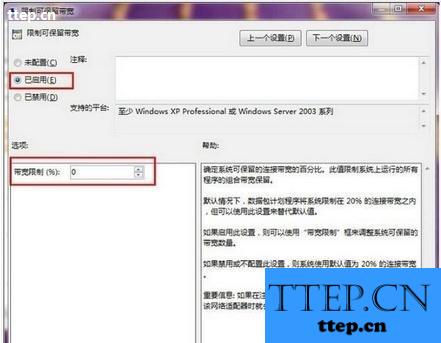
除了win10系统,其他系统也是一样的方法。开始菜单-运行-输入“gpedit.msc”-确定-计算机配置-管理模板-网络-qos数据包计划程序-限制保留宽带-属性-已启用-将带宽限制改为0%-确定即可。
对于我们在遇到了需要接触电脑网速限制的时候,我们就可以利用到上面给你们介绍的解决方法进行处理,希望能够对你们有所帮助。
- 上一篇:不再忘记小事 安卓桌面提醒设置技巧
- 下一篇:微信打飞机游戏无敌模式开启方法
- 最近发表
- 赞助商链接
